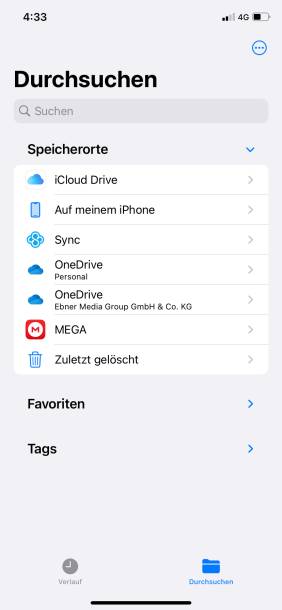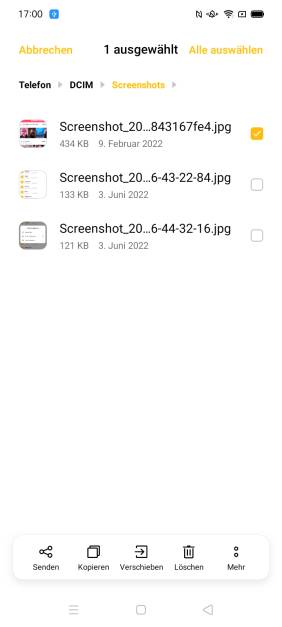Datenverwaltung auf dem Smartphone – so gehts
Grundlagen
von Luca Diggelmann - 24.11.2022
Beginnen wir mit den Grundlagen der Dateiverwaltung auf einem Smartphone. Wie beim Desktop-Computer kommt auch auf dem Smartphone ein Dateimanager zum Zug.
Unter Windows gibt es den Explorer, macOS kennt den Finder. Bei Smartphones ist es eine App, die meistens «Dateien», «Dateimanager» oder ähnlich heisst, Bild 1. Deren Funktionalität ist etwa gleich: Dateien und Ordnerstrukturen anzeigen und Aktionen wie Verschieben oder Kopieren ermöglichen. Der Hauptunterschied zu einem klassischen Desktop-Betriebssystem liegt darin, dass Drag&Drop meistens nicht möglich ist. Sie können Dateien und Ordner also nicht einfach mit der Maus oder dem Finger an den gewünschten Ort ziehen. Um Dateien zu verschieben oder zu kopieren, müssen Sie vielmehr eine Datei markieren und danach aus einer Befehlszeile die passende Option auswählen.
Beim Kopieren funktioniert das so:
- Tippen Sie die gewünschte Datei an.
- Tippen Sie entweder in der Aktionsleiste oder über das Dreipunktemenü auf Kopieren.
- Navigieren Sie zum Zielordner.
- Tippen Sie auf Einfügen.
Möchten Sie eine Datei in einer anderen App öffnen, haben Sie zwei Optionen. Sie können die Datei entweder aus der Ziel-App mit einem Öffnen- oder Importieren-Befehl öffnen oder Sie schicken die Datei aus dem Dateimanager in die Ziel-App, Bild 2. Bei Android-Geräten heisst der Vorgang meistens Öffnen, wobei Sie eine Auswahl von Apps erhalten.
Bei iOS verwenden Sie die Funktion Teilen und «teilen» anschliessend die Datei mit der gewünschten App.